Cara menjalankan atau mengulangi perintah linux setiap x saat selamanya
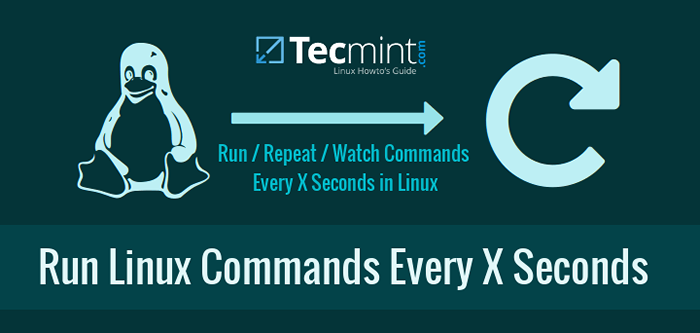
- 1381
- 123
- Daryl Wilderman
Pentadbir sistem sering perlu menjalankan arahan berulang kali dalam tempoh masa tertentu. Selalunya tugas -tugas sedemikian dapat dengan mudah diselesaikan dengan perintah cron mudah. Dalam kebanyakan kes, ini harus berfungsi, tetapi tempoh terpendek yang boleh anda jalankan Cron Command adalah setiap 1 minit. Percaya atau tidak, dalam banyak kes ini terlalu lambat.
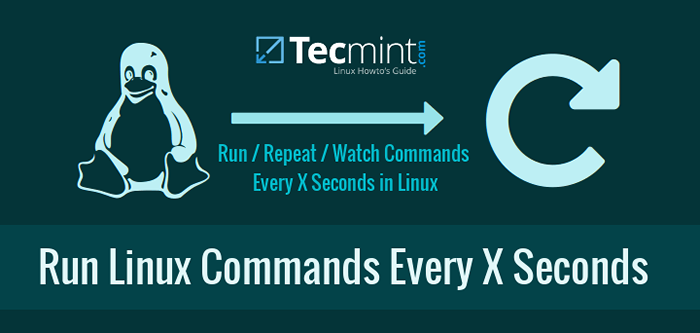 Jalankan arahan linux setiap saat
Jalankan arahan linux setiap saat Dalam tutorial ini, anda akan mempelajari teknik skrip mudah untuk memantau atau mengawasi perintah tertentu dalam keadaan terus berjalan serupa dengan arahan atas (terus memantau proses dan memori) selama setiap 3 saat secara lalai.
Kami tidak akan berhenti untuk membincangkan sebab -sebabnya, mengapa anda perlu menjalankan arahan ini. Saya percaya semua orang mempunyai alasan yang berbeza untuk pekerjaan harian mereka atau di rumah PC dan komputer riba.
1. Gunakan perintah menonton
Tonton adalah arahan linux yang membolehkan anda melaksanakan arahan atau program secara berkala dan juga menunjukkan output pada skrin. Ini bermaksud bahawa anda akan dapat melihat output program dalam masa. Secara lalai menonton semula arahan/program setiap 2 saat. Selang dapat diubah dengan mudah untuk memenuhi keperluan anda.
Pantau penggunaan memori
"Watch" sangat mudah digunakan, untuk mengujinya, anda boleh menyalakan terminal Linux dengan segera dan menaip arahan berikut:
# menonton percuma -m
Perintah di atas akan memeriksa memori percuma sistem anda dan mengemas kini hasil arahan percuma setiap dua saat.
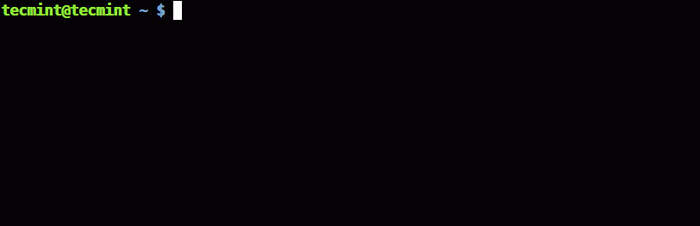 Pantau Penggunaan Memori di Linux
Pantau Penggunaan Memori di Linux Seperti yang dilihat mengikut output di atas, anda mempunyai tajuk, memaparkan maklumat mengenai (dari kiri ke kanan) selang kemas kini, perintah yang sedang dilaksanakan dan masa sekarang. Sekiranya anda ingin menyembunyikan tajuk ini, anda boleh menggunakannya -t pilihan.
Soalan logik seterusnya adalah - bagaimana mengubah selang pelaksanaan. Untuk tujuan itu, anda boleh menggunakan -n pilihan, yang menentukan selang yang mana arahan akan dilaksanakan. Selang ini ditentukan dalam beberapa saat. Oleh itu, katakan anda mahu menjalankan Skrip.sh Fail setiap 10 saat, anda boleh melakukannya seperti ini:
# Watch -n 10 skrip.sh
Catatan jika anda menjalankan arahan seperti yang ditunjukkan di atas, anda perlu CD ke direktori (belajar belajar 15 contoh perintah cd) di mana skrip terletak atau sebaliknya menentukan laluan penuh ke skrip itu.
Pilihan perintah jam tangan yang berguna adalah:
-b- mencipta bunyi bip jika keluar dari perintah itu bukan sifar.-c- Menafsirkan urutan warna ANSI.-d- menyoroti perubahan dalam output arahan.
Pantau pengguna log masuk, uptime dan beban rata-rata
Katakan anda ingin memantau pengguna log masuk, perkhidmatan server dan beban purata dalam fasa berterusan setiap beberapa saat, kemudian gunakan arahan berikut seperti yang ditunjukkan:
# menonton uptime
 Tonton Purata Beban Linux
Tonton Purata Beban Linux Untuk keluar dari arahan, tekan Ctrl+c.
Di sini, The 'Uptime' Perintah akan dijalankan dan memaparkan hasil yang dikemas kini setiap 2 saat secara lalai.
Pantau kemajuan arahan salinan
Di Linux, sambil menyalin fail dari satu lokasi ke lokasi yang lain menggunakan cp perintah, kemajuan data tidak ditunjukkan, untuk melihat kemajuan data yang disalin, anda boleh menggunakan Tonton Perintah bersama dengan arahan du -s untuk memeriksa penggunaan cakera dalam masa nyata.
# CP Ubuntu-15.10-Desktop-AMD64.ISO/Home/Tecmint/& # Watch -n 0.1 du -s/home/tecmint/ubuntu -15.10-Desktop-AMD64.ISO
 Pantau kemajuan arahan salinan
Pantau kemajuan arahan salinan Sekiranya anda berfikir bahawa proses di atas terlalu rumit untuk dicapai, maka saya cadangkan anda pergi untuk arahan salinan awal, yang menunjukkan kemajuan data semasa menyalin.
2. Gunakan arahan tidur
Tidur sering digunakan untuk menyahpepijat skrip shell, tetapi ia mempunyai banyak tujuan berguna juga. Contohnya, apabila digabungkan dengan untuk atau manakala gelung, anda boleh mendapat hasil yang cukup hebat.
Sekiranya anda baru dalam skrip bash, anda boleh menyemak panduan kami mengenai gelung bash di sini.
Sekiranya ini adalah kali pertama anda mendengar mengenai "Tidur" perintah, ia digunakan untuk melambatkan sesuatu untuk masa yang ditentukan. Dalam skrip, anda boleh menggunakannya untuk memberitahu skrip anda untuk menjalankan arahan 1, tunggu selama 10 saat dan kemudian jalankan arahan 2.
Dengan gelung di atas, anda boleh memberitahu Bash untuk menjalankan arahan, tidur untuk N Jumlah detik dan kemudian jalankan arahan lagi.
Di bawah ini anda dapat melihat contoh kedua -dua gelung:
Untuk contoh gelung
# untuk saya dalam 1 ... 10; lakukan echo -n "Ini adalah ujian dalam gelung $ i"; Tarikh ; tidur 5; selesai
Satu pelapik di atas, akan menjalankan perintah echo dan memaparkan tarikh semasa, sebanyak 10 kali, dengan tidur 5 saat antara hukuman mati.
Berikut adalah output sampel:
Ini adalah ujian dalam gelung 1 Wed Feb 17 20:49:47 EET 2016 Ini adalah ujian dalam gelung 2 Rabu 17 Feb 20:49:52 EET 2016 2016 Ini adalah ujian dalam gelung 4 Rabu 17 Feb 20:50:02 EET 2016 Ini adalah ujian dalam gelung 5 Rabu 17 Feb 20:50:07 EET 2016 EET 2016 Ini adalah ujian dalam Loop 7 Wed Feb 17 20:50:17 EET 2016 Ini adalah ujian dalam Loop 8 Wed 17 Feb 20:50:22 EET 2016 Ini adalah ujian dalam Loop 9 Wed Feb 17 20:50: 27 EET 2016 Ini adalah ujian dalam gelung 10 Rabu 17 Feb 20:50:32 EET 2016
Anda boleh menukar echo dan Tarikh Perintah dengan arahan atau skrip anda sendiri dan ubah selang tidur mengikut keperluan anda.
sementara contoh gelung
# sementara benar; lakukan echo -n "Ini adalah ujian semasa gelung"; tarikh; tidur 5; selesai
Berikut adalah output sampel:
Ini adalah ujian sementara loopwed 17 Feb 20:52:32 EET 2016 Ini adalah ujian sementara loopwed 17 Feb 20:52:37 EET 2016 Ujian Semasa Loopwed 17 Februari 20:52:47 EET 2016 Ini adalah ujian sementara Loopwed 17 Februari 20:52:52 EET 2016
Perintah di atas akan berjalan sehingga sama ada dibunuh atau terganggu oleh pengguna. Ia boleh berguna jika anda perlu menjalankan arahan yang berjalan di latar belakang dan anda tidak mahu bergantung Cron.
Penting: Apabila menggunakan kaedah di atas, sangat mengesyorkan anda menetapkan selang cukup lama untuk memberi masa yang cukup dari perintah anda untuk menyelesaikan berjalan, sebelum pelaksanaan seterusnya.
Kesimpulan
Sampel dalam tutorial ini berguna, tetapi tidak dimaksudkan untuk menggantikan utiliti Cron sepenuhnya. Terserah kepada anda untuk mencari mana yang lebih baik untuk anda, tetapi jika kita perlu memisahkan penggunaan kedua -dua teknik, saya akan mengatakan ini:
- Gunakan Cron apabila anda perlu menjalankan arahan secara berkala walaupun selepas reboot sistem.
- Gunakan kaedah yang dijelaskan dalam tutorial ini untuk program/skrip yang dimaksudkan untuk dijalankan dalam sesi pengguna semasa.
Seperti biasa jika anda mempunyai sebarang pertanyaan atau komen, jangan ragu untuk menyerahkannya di bahagian komen di bawah.
- « Cara mengkonfigurasi dan menguruskan sambungan rangkaian menggunakan alat 'nmcli'
- Cheat - baris perintah muktamad 'cheat -sheet' untuk pemula dan pentadbir Linux »

